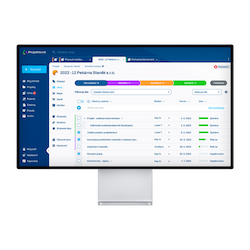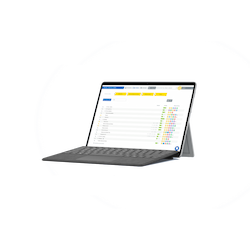Sledovanie stráveného času
Svoj čas, strávená na jednotlivých úlohám môžete sledovať tak, že si k nim zapisujete dobu, ktorú na nich strávite.
Strávený čas si môžete zapisovať nielen k jednotlivým úlohám, ale aj na stránke Môj deň vo widgete Strávený čas.

Tento widget zobrazuje nedávno zaznamenané strávené časy. Kliknutím na ikonu okna v pravom hornom rohu môžete widget rozbaliť. Po rozbalení uvidíte zoznam všetkých zaznamenaných časov, pričom každý riadok predstavuje čas priradený k určitým úlohám. Na konci riadku môžete kliknutím na trojbodkovú ponuku čas upraviť alebo vymazať. Ak chcete zobraziť všetky zaznamenané časy za celý mesiac, stačí kliknúť na tlačidlo Kompletný výpis v spodnej časti widgetu, kde nájdete kompletný prehľad vrátane celkového súčtu.
Posup pridania stráveného času vo windgete Strávený čas:
- V pravém rohu windgetu kliknite na ikonu plus.

- Otevorí sa tabuľka na pridanie stráveného času.

- Vyplňte v tabuľke, projekt, úlohu, dátum, strávený čas. Podľa potreby môžete pridať aj komentár.
- Potvrďte kliknutím na Pridať.
- Hotovo.
Kliknutím na Kompletný výpis si otvoríte prehľad celkového stráveného času v novej karte. Záznamy sú zoradené podľa dátumu, s možnosťou filtrovania podľa obdobia alebo projektu. Prostredníctvom ponuky v podobe troch bodiek môžete údaje jednoducho exportovať do formátu PDF alebo Excel.
Postup ako zapásať strávený čas k úlohám:
- Otvort eúlohu, ku ktorej potrebujete zapísať strávený čas.
- Na pravej strane úlohy v Dalšie informácie dole nájdete Strávený čas

- Kliknutím na plus si otvoríte tabuľku, vyplňte potrebné údaje. Podľa potreby môžete pridať aj komentár.

- Potvrďte kliknutím na Pridať
- Hotovo.
Stopky na sledovanie stráveného času
- Otvorte si vybranú úlohu.
- Na pravej strane úlohy v časti Ďalšie informácie nájdete položku Strávený čas.

- Kliknite na ikonu stôpiek – tým spustíte meranie stráveného času.
- Stopky sa zobrazia v pravom hornom rohu aplikácie.

- Po ukončení sledovania času stopky v pravom hornom rohu zastavte.
- Hotovo!
Pri spustení stopiek a otvorení novej úlohy sa stopky pri pôvodnej úlohe automaticky zastavia a spustia sa pri novej úlohe.
Vďaka tomu môžete jednoducho prepínať medzi úlohami a mať vždy presne sledovaný čas.
Vďaka tomu môžete jednoducho prepínať medzi úlohami a mať vždy presne sledovaný čas.
Silvia Urdová